Fortnite bölüm 3 PC'ye nasıl yüklenir: ayrıntılı talimatlar
Fortnite bölüm 3’ü bilgisayara yükleyin. Fortnite, Epic Games tarafından geliştirilen popüler bir çok oyunculu battle royale oyunudur. Oyuncuların …
Makaleyi Okuyun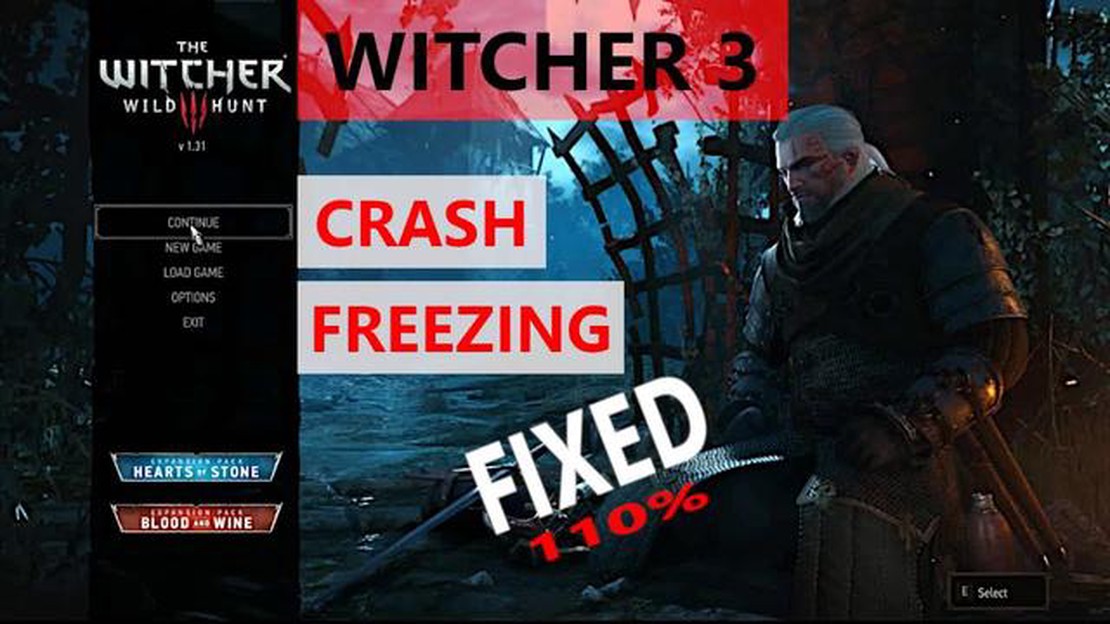
The Witcher 3: Wild Hunt hayranıysanız ve Windows 10’da sinir bozucu “Yanıt Vermeyi Durdurdu” hatasını yaşıyorsanız, yalnız değilsiniz. Birçok oyuncu, oyun sırasında oyunun çökmesine veya donmasına neden olabilen bu sorunla karşılaştı. Neyse ki, bu sorunu çözmek ve Rivialı Geralt’ın maceralarının tadını çıkarmaya geri dönmek için deneyebileceğiniz birkaç potansiyel çözüm var.
1. Grafik sürücülerinizi güncelleyin
Güncel olmayan veya uyumsuz grafik sürücüleri genellikle “Yanıt Vermeyi Durdurdu” hatası da dahil olmak üzere oyunla ilgili sorunların nedeni olabilir. Sürücülerinizin güncel olduğundan emin olmak için grafik kartı üreticinizin web sitesini ziyaret edin ve kendi modeliniz için en son sürücüleri indirin. Yüklendikten sonra bilgisayarınızı yeniden başlatın ve sorunun çözülüp çözülmediğini görmek için The Witcher 3’ü başlatın.
2. Oyun dosyalarının bütünlüğünü doğrulayın
Bozuk veya eksik oyun dosyaları da oyunun çökmesine ve hatalara yol açabilir. The Witcher 3 oyun dosyalarının bütünlüğünü kontrol etmek için Steam istemcinizi açın ve Kütüphane sekmesine gidin. The Witcher 3: Wild Hunt’a sağ tıklayın ve Özellikler’i seçin. Yerel Dosyalar sekmesine gidin ve Oyun Dosyalarının Bütünlüğünü Doğrula’ya tıklayın. Bu işlem oyun dosyalarınızı tarayacak ve eksik veya bozuk dosyaları indirecektir.
3. Oyun içi grafik ayarlarınızı yapın
Bazen “Yanıt Vermeyi Durdurdu” hatası, sisteminiz için çok zorlayıcı olan grafik ayarlarından kaynaklanabilir. Sorunun çözülüp çözülmediğini görmek için The Witcher 3’te grafik ayarlarınızı düşürmeyi deneyin. Bunu oyundaki Seçenekler menüsüne gidip çözünürlük, doku kalitesi ve kenar yumuşatma gibi ayarları değiştirerek yapabilirsiniz.
Sisteminize gereksiz yük bindirmemek için grafik kalitesi ve performans arasında bir denge kurmayı unutmayın.
4. Hız aşırtmayı devre dışı bırakın
Performansı artırmak için CPU veya GPU’nuza hız aşırtma yaptıysanız, bunun The Witcher 3’te kararlılık sorunlarına neden olması mümkündür. Sorunu çözüp çözmediğini görmek için hız aşırtma ayarlarını devre dışı bırakmayı ve varsayılan değerlerine döndürmeyi deneyin.
Bu adımları izleyerek, Windows 10’da The Witcher 3: Wild Hunt uygulamasındaki “Yanıt Vermeyi Durdurdu” hatasını giderebilmeniz ve çözebilmeniz gerekir. Bu çözümlerden hiçbiri işe yaramazsa, oyunun destek ekibiyle iletişime geçmeyi veya çevrimiçi forumlarda diğer oyunculardan yardım almayı düşünebilirsiniz.
The Witcher 3: Wild Hunt, CD Projekt tarafından geliştirilen inanılmaz derecede popüler bir aksiyon rol yapma oyunudur. Ancak, diğer tüm yazılımlar gibi, hatalara ve sorunlara karşı bağışık değildir. Oyuncuların karşılaştığı yaygın sorunlardan biri, sinir bozucu olabilen ve oynanışı engelleyen “yanıt vermeyi durdurdu” hatasıdır. Windows 10’da bu sorunla karşılaşıyorsanız, sorunu çözmenize yardımcı olacak bazı sorun giderme adımlarını burada bulabilirsiniz.
Bu adımlardan hiçbiri “yanıt vermeyi durdurdu” hatasını çözmezse, sorunu daha fazla gidermek için oyunun destek ekibiyle iletişime geçmeyi veya oyun topluluğundan yardım almayı düşünebilirsiniz. Onlara sistem özellikleriniz ve karşılaşmış olabileceğiniz tüm hata mesajları gibi mümkün olduğunca fazla bilgi vermeyi unutmayın.
Bu sorun giderme adımlarını izleyerek Windows 10’da The Witcher 3: Wild Hunt yanıt vermeyi durdurdu hatasını düzeltebilir ve oyunun tadını çıkarmaya kaldığınız yerden devam edebilirsiniz.
Windows 10 bilgisayarınızda oyunu oynarken “The Witcher 3 Wild Hunt Yanıt Vermeyi Durdurdu Hatası” ile karşılaşıyorsanız, sorunu çözmek için deneyebileceğiniz birkaç sorun giderme adımı vardır.
Güncel olmayan veya uyumsuz grafik sürücüleri oyunun çökmesine veya donmasına neden olabilir. Grafik kartı üreticinizin web sitesini ziyaret edin ve kendi modeliniz için en son sürücüleri indirin.
Ayrıca Okuyun: Galaxy S10 Yinelenen Metinler Gönderme Sorunu Nasıl Giderilir - SMS ve MMS Birden Çok Kez Gönderildi
Bozuk veya eksik oyun dosyaları da yanıt vermeyi durdurdu hatasına yol açabilir. Steam istemcisini veya oyun başlatıcınızı açın ve oyun dosyalarında herhangi bir sorun olup olmadığını kontrol etmek için dosya doğrulama özelliğini kullanın. Herhangi bir sorun bulunursa, başlatıcı etkilenen dosyaları otomatik olarak indirecek ve değiştirecektir.
Bilgisayarınız The Witcher 3 Wild Hunt için minimum sistem gereksinimlerini karşılamıyorsa, oyunu sorunsuz bir şekilde çalıştırmakta zorlanabilir. Grafik ayarlarını düşürmek, donanımınız üzerindeki baskıyı azaltmaya yardımcı olabilir ve yanıt vermiyor hatasını potansiyel olarak çözebilir.
Bilgisayarınızda çalışan arka plan uygulamaları ve işlemleri sistem kaynaklarını tüketebilir ve oyuna müdahale edebilir. Daha sorunsuz bir oyun deneyimi için sistem kaynaklarını boşaltmak üzere gereksiz programları kapatın ve arka plan görevlerini devre dışı bırakın.
Bazı durumlarda, donanım sorunları oyunun çökmesine veya donmasına neden olabilir. Bilgisayarınızın aşırı ısınmadığından ve RAM ve GPU gibi tüm donanım bileşenlerinin doğru çalıştığından emin olun.
Ayrıca Okuyun: LG Aristo 2 Siyah Ekran Sorunu Nasıl Giderilir ve Çözülür
Windows 10 işletim sisteminizin en son yamalar ve güncellemelerle güncel olduğundan emin olun. Bu güncellemeler genellikle The Witcher 3 Wild Hunt ile uyumluluk sorunlarını çözmeye yardımcı olabilecek hata düzeltmeleri ve performans iyileştirmeleri içerir.
Yukarıdaki adımlardan hiçbiri sorunu çözmezse, oyunu yeniden yüklemeyi deneyin. Bu, tüm oyun dosyalarının düzgün bir şekilde yüklenmesini ve olası çakışma veya bozulmaların çözülmesini sağlayacaktır.
Bu sorun giderme adımlarını izleyerek The Witcher 3 Wild Hunt oyunundaki Yanıt vermiyor hatasını giderebilir ve Windows 10 yüklü bilgisayarınızda sorunsuz bir oyun deneyimi yaşayabilirsiniz.
Windows 10’da “The Witcher 3 Wild Hunt Yanıt Vermeyi Durdurdu” hatasını yaşıyorsanız endişelenmeyin, sorunu çözmek için deneyebileceğiniz birkaç sorun giderme adımı vardır. Bu hata genellikle oyun sırasında oyun donduğunda veya yanıt vermediğinde ortaya çıkar.
İşte deneyebileceğiniz bazı potansiyel çözümler:
Yukarıdaki çözümlerden hiçbiri işe yaramazsa, oyunu yeniden yüklemeyi veya oyunun destek ekibinden ya da topluluk forumlarından daha fazla yardım almayı düşünebilirsiniz. Herhangi bir veri kaybını önlemek için yeniden yüklemeden önce her zaman oyun kayıtlarınızı yedeklemeyi unutmayın.
Sonuç olarak, “The Witcher 3 Wild Hunt Yanıt Vermeyi Durdurdu” hatası sinir bozucu olabilir, ancak birkaç sorun giderme adımı ile genellikle sorunu çözebilir ve oyunun tadını çıkarmaya geri dönebilirsiniz.
The Witcher 3 Wild Hunt Yanıt Vermeyi Durdurdu Hatası, Windows 10’da oyun oynayanların karşılaştığı yaygın bir sorundur. Oyun donduğunda veya çöktüğünde ve yanıt vermeyi durdurduğunda ortaya çıkar.
Witcher 3 Wild Hunt Yanıt Vermeyi Durdurdu Hatası, eski grafik sürücüleri, uyumsuz yazılım, bozuk oyun dosyaları veya donanım sorunları gibi çeşitli nedenlerden dolayı ortaya çıkabilir.
Witcher 3 Wild Hunt Yanıt Vermeyi Durdurdu Hatasını düzeltmek için atabileceğiniz birkaç adım vardır. İlk olarak, grafik sürücülerinizin güncel olduğundan emin olun. Ardından, çakışmalara neden olabilecek herhangi bir arka plan yazılımını devre dışı bırakmayı deneyin. Oyun dosyalarının bütünlüğünü Steam veya GOG üzerinden de doğrulayabilirsiniz. Sorun devam ederse, donanımınızda sorun gidermeniz veya daha fazla yardım almanız gerekebilir.
Witcher 3 Wild Hunt Yanıt Vermeyi Durdurdu Hatası için çözümleri denemeniz gereken belirli bir sıra yoktur. Ancak, grafik sürücülerinizi güncelleyerek ve herhangi bir yazılım çakışması olup olmadığını kontrol ederek başlamanız önerilir. Bu adımlar sorunu çözmezse, oyun dosyalarını doğrulama ve donanımınızda sorun giderme ile devam edebilirsiniz.
Witcher 3 Wild Hunt Yanıt Vermeyi Durdurdu Hatası için çözümlerden hiçbiri işe yaramazsa, daha fazla yardım için oyunun destek ekibine ulaşmayı deneyebilirsiniz. Sisteminize özel ek sorun giderme adımları veya tavsiyeler sağlayabilirler.
The Witcher 3 Wild Hunt Yanıt Vermeyi Durdurdu Hatası, Windows 10 işletim sisteminde oyun aniden yanıt vermeyi durdurduğunda ve donduğunda ortaya çıkan yaygın bir sorundur.
Windows 10’da The Witcher 3 Wild Hunt Yanıt Vermeyi Durdurdu Hatasını düzeltmek için grafik sürücülerinizi güncellemek, oyun dosyalarını doğrulamak, antivirüs yazılımını devre dışı bırakmak ve oyunu yönetici olarak çalıştırmak gibi çeşitli sorun giderme yöntemlerini deneyebilirsiniz.
Fortnite bölüm 3’ü bilgisayara yükleyin. Fortnite, Epic Games tarafından geliştirilen popüler bir çok oyunculu battle royale oyunudur. Oyuncuların …
Makaleyi OkuyunWindows 10’da Zoom Hata Kodu 13003 Nasıl Onarılır Windows 10 bilgisayarınızda Zoom video konferans yazılımını sık kullanıyorsanız, bir noktada 13003 …
Makaleyi OkuyunSamsung pass: hızlı girişler için şimdi ayarlayın. Samsung pass’i şimdi kurun ve hesaplarınızda her zaman kolayca oturum açın İçindekiler Samsung …
Makaleyi OkuyunOnu aldatırken yakalamanın en iyi 3 yolu Aldatma, ilişkilerde karmaşık ve acı verici bir sorundur. Sevilen birinin aldatıyor olma ihtimali çok fazla …
Makaleyi OkuyunDüzeltme: cloudflare hatası 1020 erişim reddedildi Cloudflare hatası 1020: erişim reddedildi, belirli web sitelerine erişmeye çalıştığınızda …
Makaleyi OkuyunGarmin Forerunner 645 Music cihazınız açılmazsa ne yapmalısınız? Garmin Forerunner 645 Music, sporcular ve fitness meraklıları için güçlü ve …
Makaleyi Okuyun